Es gibt in AutoSTAGE bzw. AutoCAD verschiedene Möglichkeit, die Transparenz von Zeichnungsobjekten einzustellen. Bei einer ausgewählten Schraffur kann zum Beispiel über den Schraffur-Editor die Transparenz eingestellt werden. Je höher der Transparenzwert ist, desto durchsichtiger (also transparenter) ist die Schraffur. Alternativ kann die Transparenz auch über den Layer im Layer-Manager eingestellt werden.

Sichtbarkeit der Transparenz in der Zeichnung
Um die Transparenz des Zeichnungsobjekts auch wirklich in der Zeichnung zu sehen, muss die Transparenz mit dem Befehl TRANSPARENCYDISPLAY eingeschaltet werden. Dazu gibt es auch einen Schalter in den Entwurfeinstellungen:
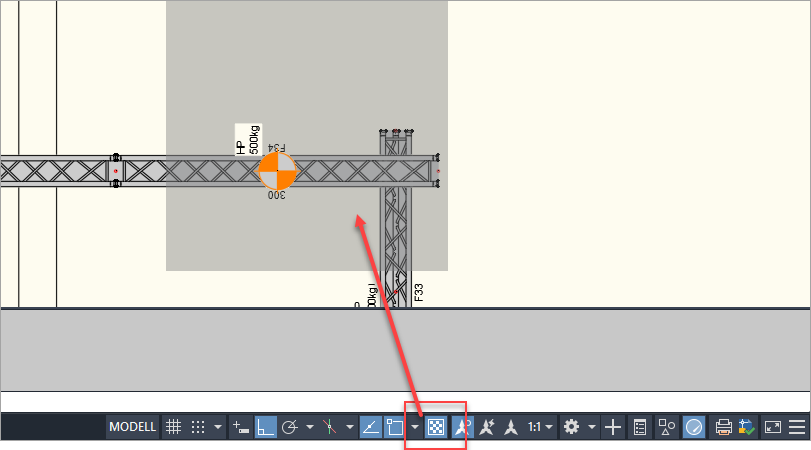
Wenn der Transparenz-Schalter in den Entwurfeinstellungen nicht angezeigt wird, dann kann dieser über den Anpassungsschalter für die Entwurfseinstellungen eingeblendet werden. Dieser befindet sich in der rechten unten Ecke des Programmfensters und ist mit drei horizontalen Balken gekennzeichnet:

Sichtbarkeit von Transparenzen beim Drucken
Auch beim Drucken von Transparenzen muss darauf geachtet werden, dass die entsprechende Einstellung eingeschaltet ist. So kann es dazu kommen, dass trotz eingeschalteter Transparenz in der Zeichnung beim Aussdrucken die Transparenz nicht verwendet wird:

Um Transparenzen auch für den Ausdruck zu übernehmen, muss darauf geachtet werden, dass in der Seiteneinrichtung des Layouts bzw. im Plotten-Dialog beim Drucken die Option Plot-Transparenz eingeschaltet ist:
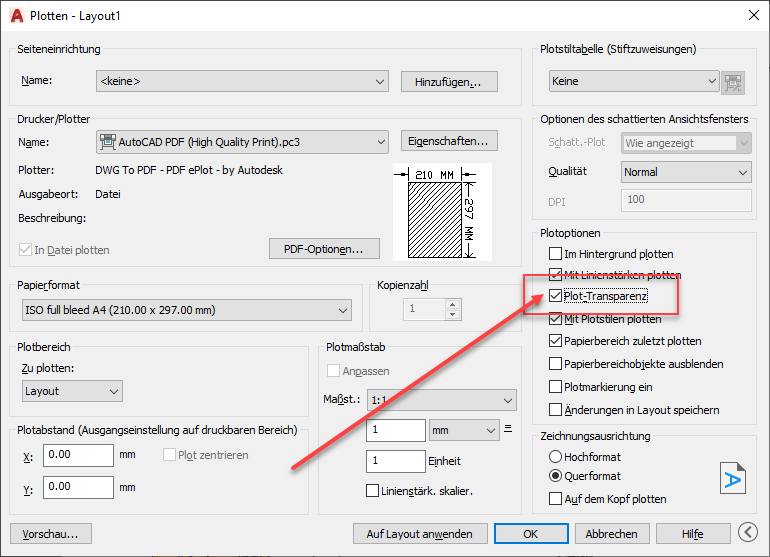
Wenn die Plot-Transparenz in den Plott-Einstellungen eingeschaltet ist, dann wird die Transparenz so gedruckt, wie diese in der Zeichnung angelegt ist:

Fazit
Mit Transparenzen zu arbeiten ist oft ein gutes Mittel zur Strukturierung einer Zeichnung. Wenn mit Transparenzen gearbeitet wird, muss darauf geachtet werden, dass TRANSPARENCYDISPLAY eingeschaltet ist. Beim Drucken muss die Plot-Transparenz eingeschaltet sein, damit die Transparenz auch tatsächlich aus dem Drucker kommt.

Über den Autor
Jens Mueller ist der Erfinder und Chefentwickler von AutoSTAGE, der CAD-Anwendung für die Planung von Messen- und Veranstaltungen auf
AutoCAD-Basis. Zuvor hat er als Fachplaner, technischer Leiter, Licht-Operator und Beleuchter für optimales Licht auf den Bühnen
dieser Welt gesorgt. Neben seiner kreativen Entwicklerarbeit verreist er gerne mit der Familie, macht Sport oder entspannt beim Lesen.
